

|
|
|
|
|
最近有很多小伙伴反映说win11一打开bat文件就闪退,导致许多的程序使用出现了问题,这个是我们对应功能的变量出现了问题导致的,可以通过重新设置变量来解决,为了方便大伙进行操作,本期的win11教程就为大伙带来详细的操作步骤,接下来让我们一起来看看详细的操作方法吧。
win11一打开bat文件就闪退怎么办 1、右键【此电脑】,找到并打开【属性】。 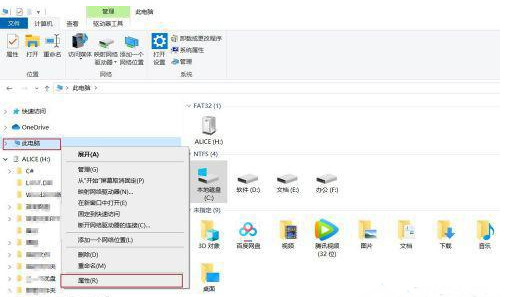
2、点击【高级系统设置】。 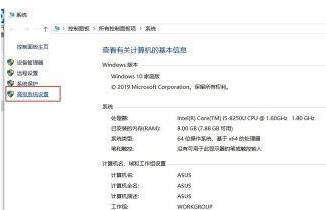
3、找到【高级】,点击【环境变量】。 4、在用户变量中新建: 用户名:%path% 变量值:C:/windows/system32 点击确定进行保存。  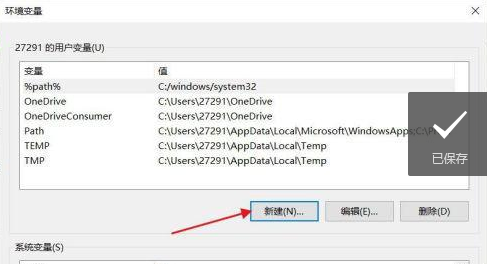
5、在用户变量中找到:Path,点击编辑。 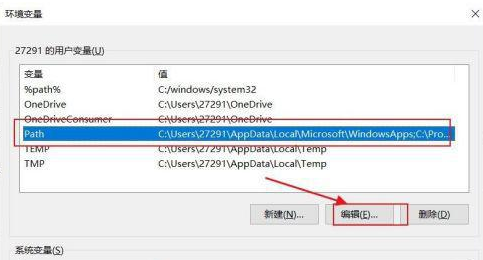
6、选中系统变量中的path,点击编辑按钮,添加%path%并保存即可。之后bat文件就可以正常打开了。 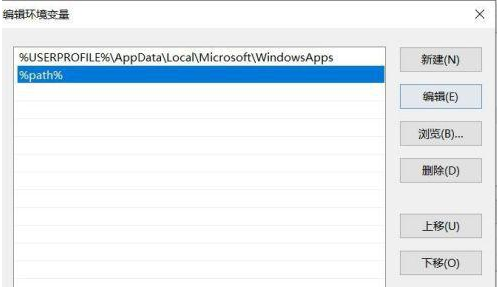
以上就是的全部内容,望能这篇可以帮助您解决问题,能够解决大家的实际问题是软件自学网一直努力的方向和目标。 |
|
|